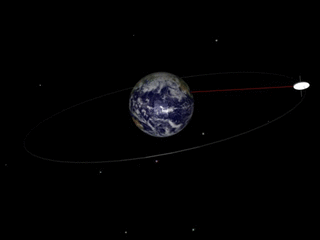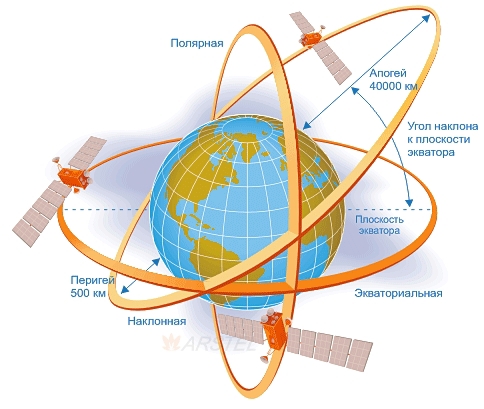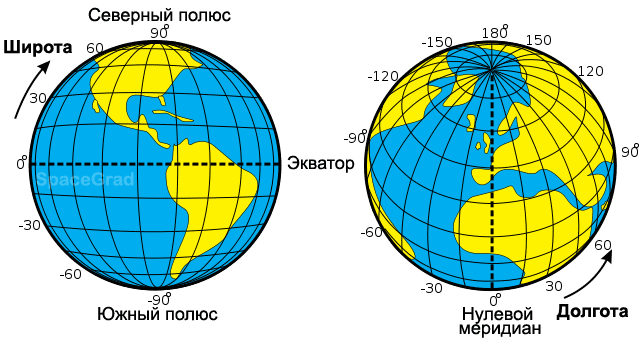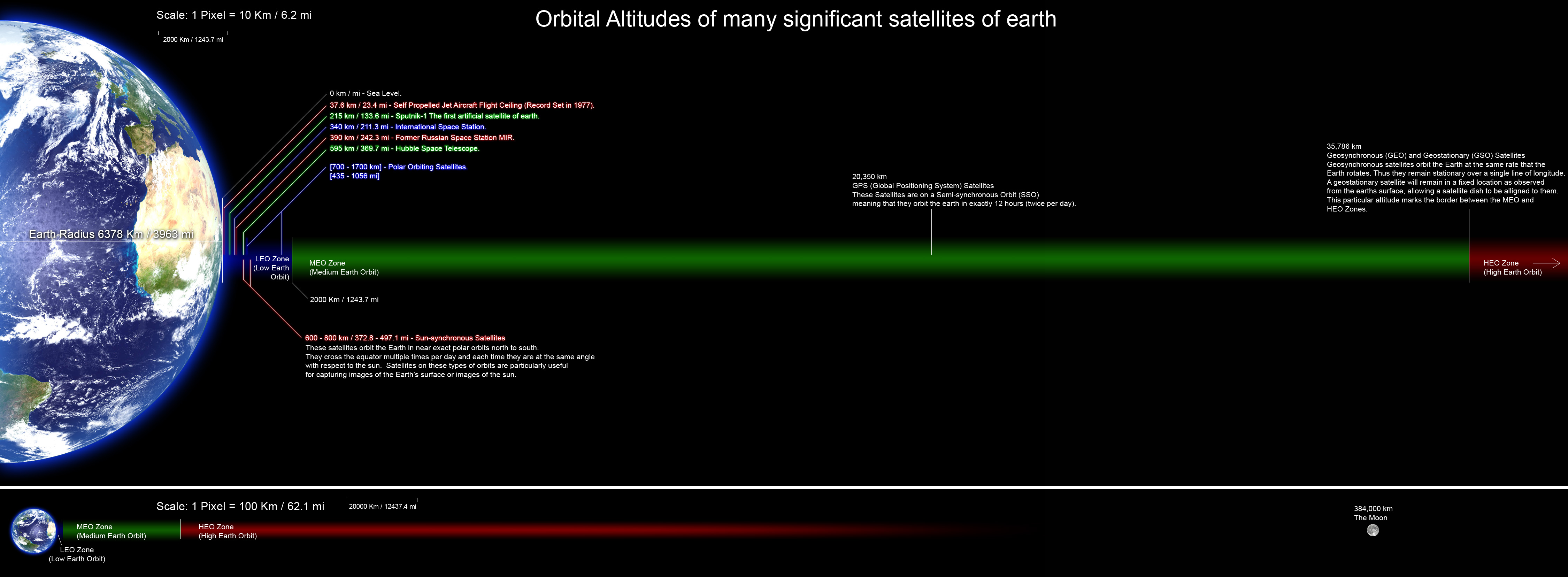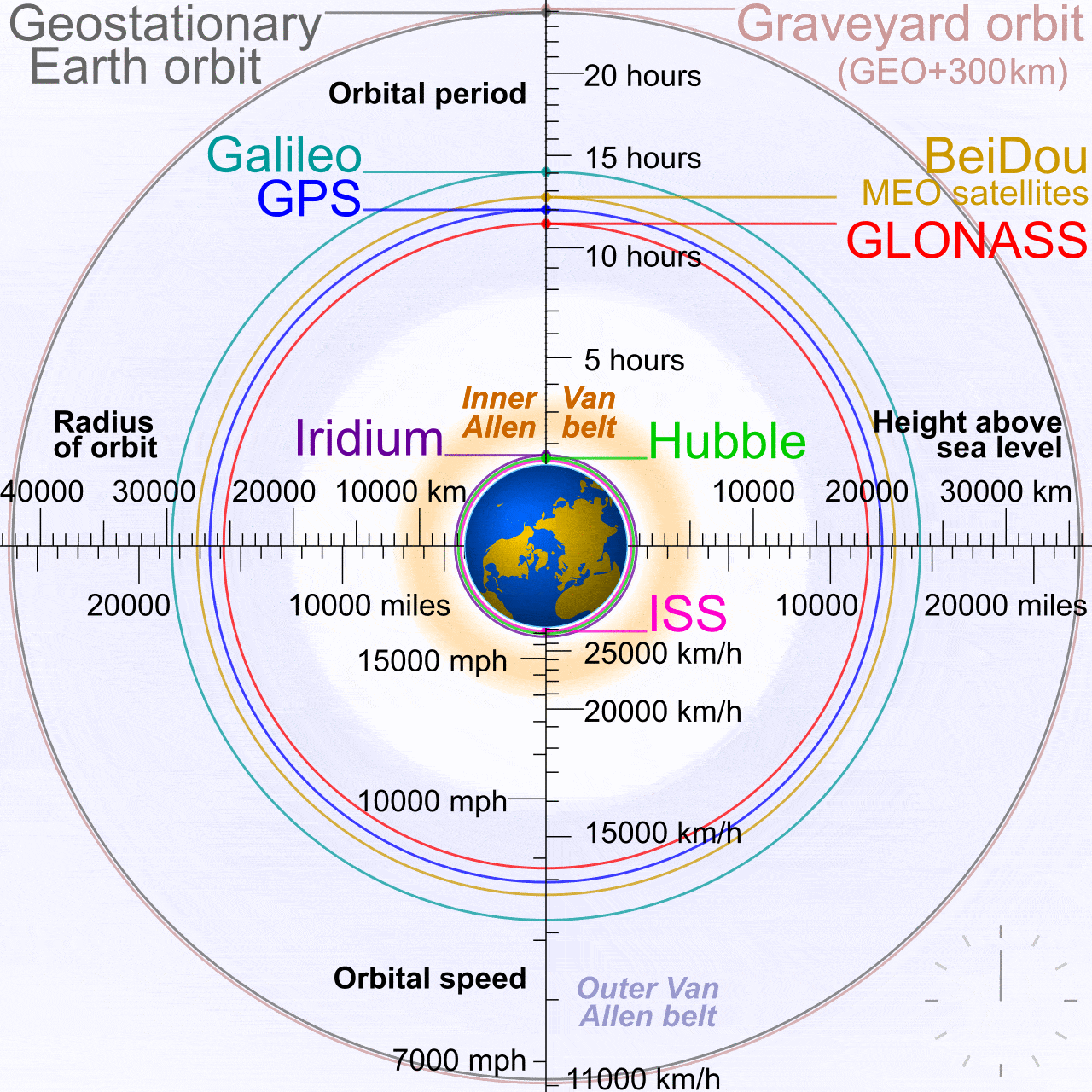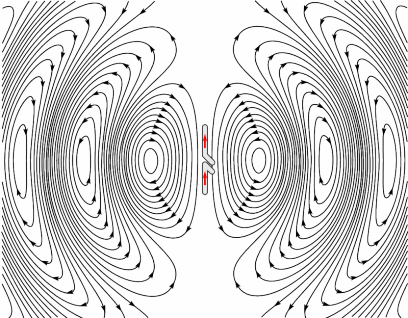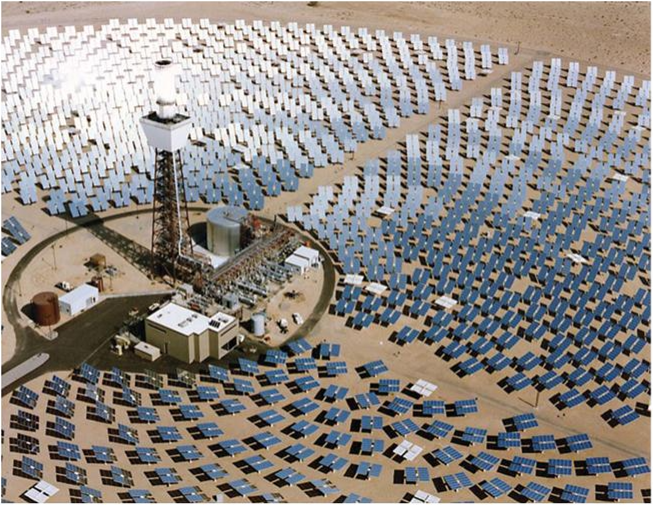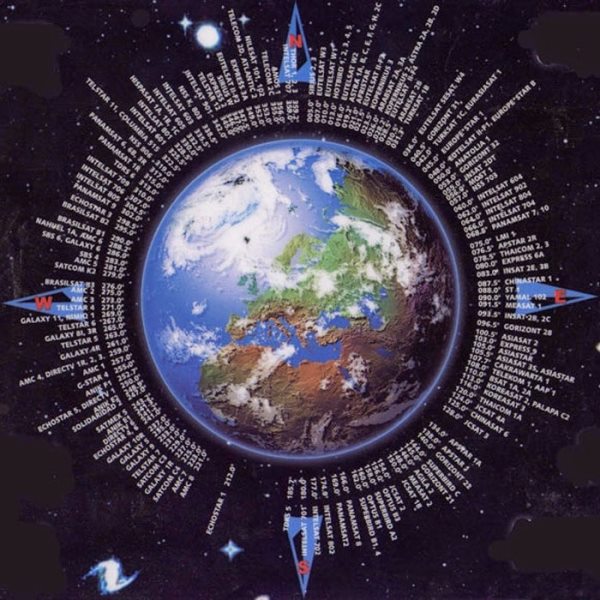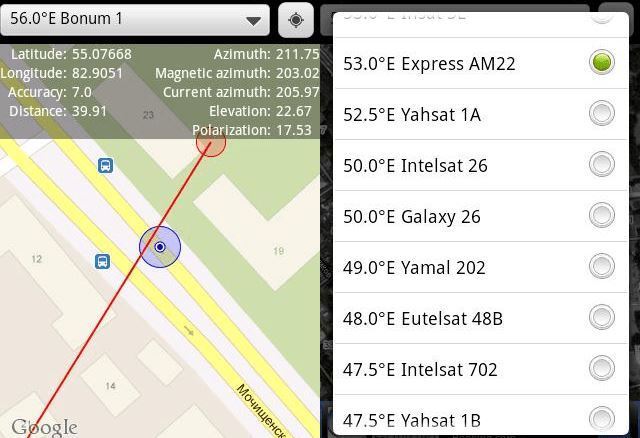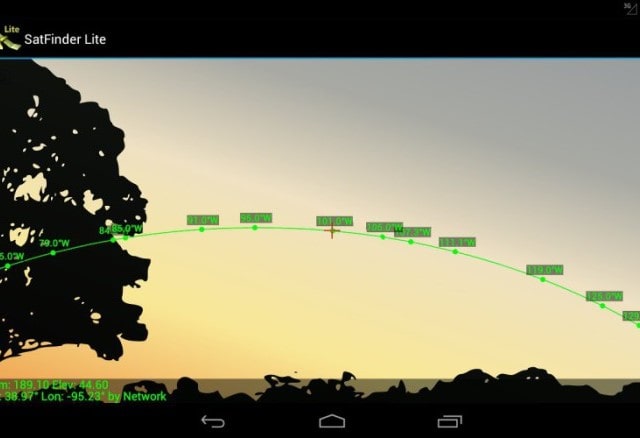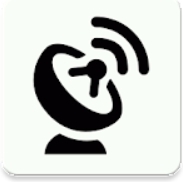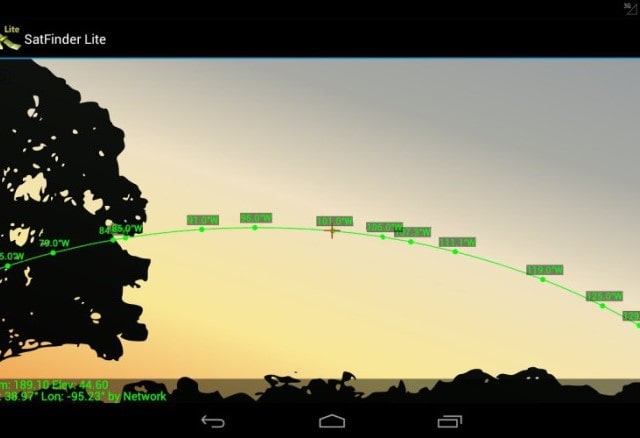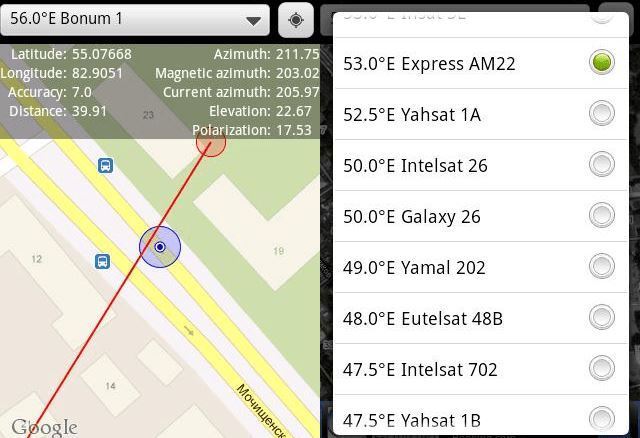Диcклеймер — я практически не знаком с астрономией, только вот в Kerbal на орбиту выходил и как-то мне удалось сделать парочку орбитальных маневров. Но тема интересная, так, что даже если я где-то не верно выражаюсь — сорян.
Все ссылочки в конце статьи.
На всякий случай, под видимостью подразумевается не только видимость глазом.
Для того, что бы начать взаимодействовать со спутником, он должен быть виден в небе. Видимость спутника зависит от того, где он находится на текущий момент относительно вашего расположения. Существуют спутники которые никогда не видны из некоторых локаций. К таким относятся спутники находящиеся на геосинхронной орбите — они видны только с половины Земли, так как их движение синхронизировано с вращением Земли.
Так же на видимость спутника влияет наклон орбиты.
Орбиты с низким наклоном находятся ближе к экватору. Находясь на экваторе, вы наверняка увидите спутники в какой-то момент времени. Если вы находитесь выше по широте, то видимость спутника зависит от высоты его орбиты. Чем дальше спутник от Земли, тем больше локаций с которых его можно увидеть. Например спутник LEMUR-2 JOEL, находится на высоте 640км и может быть виден в Найроби и Дар-эс-Салам, но его никогда не видно в Ереване.
O3B FM8 который находится на высоте 8,000км, можно увидеть из Стокгольма или южней из Tierra del Fuego. Оба спутника с очень низким наклоном и возле экватора. Высота спутника с высоким наклоном (полярная орбита) так же влияет на то откуда он может быть виден, но в основном они видны отовсюду (если хорошенько подождать, пока он пролетит в поле вашего зрения).
Что такое орбита?
(Откройте изображение в новой вкладке, что бы получше разглядеть)
Все орбиты разные. Большинство спутников находятся в 3-х основных зонах Низкая околоземная орбита (LEO), Средняя околоземная (MEO), или Геосинхронной орбите (GSO).
Спутники на низкой орбите, находятся ближе всех к поверхности Земли (до 2,000км), требуют меньше всего энергии для выхода на такую орбиту (так как если вы играли в Kerbal, то знаете, чем больше скорость тем выше орбита, а скорость это кол-во сожженного топлива и время работы двигателя), а так же с ними проще общаться. На такой орбите находится Международная космическая станция и спутники телефонной связи. Такие спутники движутся по небу довольно быстро и находятся в поле зрения около 20-30 минут. Но до нового пролета ждать примерно столько же. Вращение вокруг земли занимает около 90 минут.
Медиана, средняя орбита или Medium Earth Orbit — орбита, которая находится между геосинхронной орбитой (GSO) и низкой орбитой (LEO). Большинство спутников находятся на высоте между 10,000км и 30,000км. Орбиты между 2000км и 8000км не желательны из-за высокой радиации от Van Allen Belt (пояса радиации).
На таких орбитах много GPS спутников. Они так же двигаются вокруг поверхности Земли, но медленней (так как орбита выше). Оборот вокруг Земли занимает примерно 12 часов.
На геосинхронной орбите спутники делают 1 оборот за день. Находятся они на высоте 36,000км. Если геосинхронный спутник вращается вокруг экватора, то такая орбита называется геостационарная. Спутники всегда находятся в одном и том же положении относительно наблюдателя на земле. Словно они находятся на высокой вышке. Задержка сигнала достигает пол секунды.
Зачем целиться в спутник?
Так как я знаком с FPV хобби, я что-то уже знаю про антенны. Минимально, но понимаю, что есть антенны направленные которые словно фонарик, а есть всенаправленные антенны.
Направленные антенны лучше принимают и отправляют сигналы, но они ограничены «полем зрения».
В хобби обычно комбинируют антенны:
(плоские это направленные патч антенны, а ниже всенаправленные)
Но вернемся к нашей теме, для общения со спутниками используют такие вот параболические антенны:
Работают следующим образом — собирая сигнал на своей параболической «тарелке» они концентрируют его на «feed antenna». Не могу найти как это называется по-русски. Скорей всего принимающая антенна.
Можно провести аналогию с солнечными электростанциями:
Слежение за спутником (прицеливание вашей направленной антенны), технически не обязательно для отправки и получения сигнала. Но вместо того, что бы тратить энергию и отправлять сигналы во все стороны, это можно делать концентрировано. Такой подход более эффективен и позволяет использовать антенны поменьше.
Находим положение спутника относительно вашей локации
Для получениях данных о движении спутников относительно конкретной локации, можно воспользоваться библиотекой Skyfield или публичной базой данных. С помощью этих данных можно предсказать, когда конкретный спутник будет над вами и в поле зрения. Следовательно, и прицеливать антенну.
Например мы можем предсказать когда МКС пролетит над вами, и если на улице не слишком светло, то вы сможете увидеть МКС невооруженным глазом. Станция делает один оборот в 90 минут, двигается она по ночному небу очень быстро. Относительно вас она будет в поле зрения не более 8 минут. Если станция будет пролетать низко — коло 10 — 2- градусов над горизонтом, то возможно из-за зданий и деревьев ее будет сложно разглядеть. Но как я сказал выше, мы можем подождать, пока пролет станции будет повыше и использовать данные для предсказания положения в будущем.
Угол спутника к горизонту от вашей локации, называют высотой (altitude) или elevation.
Горизонтальная система координат.
Для того, что бы хорошо наблюдать спутник, надо примерно 45 градусов. Другой параметр который нам интересен — азимут. Это направление, куда надо смотреть. Азимут равный 0 градусов находится на севере, 180 на юге.
Skyfield написан на Python, поэтому придется использовать Python (3). Конечно, можно сделать и на другом языке, но не будем усложнять себе задачу.
Нам необходимо поставить одну зависимость:
pip3 install skyfieldИ подключить все необходимые пакеты следующим образом:
index.py
import datetime
import time
from skyfield.api import load, Topos, EarthSatelliteДалее несколько необходимых нам констант:
TLE_FILE = "https://celestrak.com/NORAD/elements/active.txt" # DB file to download
ISS_NAME = "ISS (ZARYA)"
# Coordinats
# 57°00'13.7"N 37°02'53.7"E
# Kimrsky District, Tver Oblast, Russia
LONGITUDE = 57.003810
LATITUDE = 37.048262Основной класс:
class SatelliteObserver:
def __init__(self, where: Topos, what: EarthSatellite):
self.where = where
self.sat = what
self.sat_name = what.name
self.ts = load.timescale(builtin=True)
# ...В этом «конструкторе» мы принимаем координаты, название спутника (такое, как в данных), и EarthSatellite своего рода обертка которая нам позволяет работать с данными.
# ...
@classmethod
def from_strings(cls, longitude: str or float, latitude: str or float, sat_name: str, tle_file: str) -> 'SatelliteObserver':
place = Topos(latitude, longitude)
satellites = load.tle(tle_file)
print("loaded {} sats from {}".format(len(satellites), tle_file))
_sats_by_name = {sat.name: sat for sat in satellites.values()}
satellite = _sats_by_name[sat_name]
return cls(place, satellite)
# ...В данной функции используем векторную функцию Topos которая знает о месте на Земле (определение из этой функции).
Затем загружаем все спутники из файла, и находим интересующий нас _sats_by_name[sat_name].
def altAzDist_at(self, at: float) -> (float, float, float):
"""
:param at: Unix time GMT (timestamp)
:return: (altitude, azimuth, distance)
"""
current_gmt = datetime.datetime.utcfromtimestamp(at)
current_ts = self.ts.utc(current_gmt.year, current_gmt.month, current_gmt.day, current_gmt.hour,
current_gmt.minute, current_gmt.second + current_gmt.microsecond / 1000000.0)
difference = self.sat - self.where
observer_to_sat = difference.at(current_ts)
altitude, azimuth, distance = observer_to_sat.altaz()
return (altitude.degrees, azimuth.degrees, distance.km)Данный кусок кода отвечает за нахождение высоты, азимута и расстояние на время переданное в at и относительно заданной позиции.
def current_altAzDist(self) -> (float, float, float):
return self.altAzDist_at(time.mktime(time.gmtime()))
def above_horizon(self, at: float) -> bool:
"""
:param at: Unix time GMT
:return:
"""
(alt, az, dist) = self.altAzDist_at(at)
return alt > 0current_altAzDist(self) — небольшая обертка для передачи времени на данный момент и функция определения, находится ли спутник выше горизонта.
И наконец main функция:
def main():
iss = SatelliteObserver.from_strings(LONGITUDE, LATITUDE, ISS_NAME, TLE_FILE)
elevation, azimuth, distance = iss.current_altAzDist()
visible = "visible!" if elevation > 0 else "not visible =/"
print("ISS from latitude {}, longitude {}: azimuth {}, elevation {} ({})".format(LATITUDE, LONGITUDE, azimuth, elevation, visible))
if __name__ == "__main__":
main()Полный код
import datetime
import time
from skyfield.api import load, Topos, EarthSatellite
TLE_FILE = "https://celestrak.com/NORAD/elements/active.txt" # DB file to download
ISS_NAME = "ISS (ZARYA)"
# Coordinats
# 57°00'13.7"N 37°02'53.7"E
# Kimrsky District, Tver Oblast, Russia
LONGITUDE = 57.003810
LATITUDE = 37.048262
class SatelliteObserver:
def __init__(self, where: Topos, what: EarthSatellite):
self.where = where
self.sat = what
self.sat_name = what.name
self.ts = load.timescale(builtin=True)
@classmethod
def from_strings(cls, longitude: str or float, latitude: str or float, sat_name: str, tle_file: str) -> 'SatelliteObserver':
place = Topos(latitude, longitude)
satellites = load.tle(tle_file)
print("loaded {} sats from {}".format(len(satellites), tle_file))
_sats_by_name = {sat.name: sat for sat in satellites.values()}
satellite = _sats_by_name[sat_name]
return cls(place, satellite)
def altAzDist_at(self, at: float) -> (float, float, float):
"""
:param at: Unix time GMT (timestamp)
:return: (altitude, azimuth, distance)
"""
current_gmt = datetime.datetime.utcfromtimestamp(at)
current_ts = self.ts.utc(current_gmt.year, current_gmt.month, current_gmt.day, current_gmt.hour,
current_gmt.minute, current_gmt.second + current_gmt.microsecond / 1000000.0)
difference = self.sat - self.where
observer_to_sat = difference.at(current_ts)
altitude, azimuth, distance = observer_to_sat.altaz()
return (altitude.degrees, azimuth.degrees, distance.km)
def current_altAzDist(self) -> (float, float, float):
return self.altAzDist_at(time.mktime(time.gmtime()))
def above_horizon(self, at: float) -> bool:
"""
:param at: Unix time GMT
:return:
"""
(alt, az, dist) = self.altAzDist_at(at)
return alt > 0
def main():
iss = SatelliteObserver.from_strings(LONGITUDE, LATITUDE, ISS_NAME, TLE_FILE)
elevation, azimuth, distance = iss.current_altAzDist()
visible = "visible!" if elevation > 0 else "not visible =/"
print("ISS from latitude {}, longitude {}: azimuth {}, elevation {} ({})".format(LATITUDE, LONGITUDE, azimuth, elevation, visible))
if __name__ == "__main__":
main()Для запуска программы используем python3:
python3 index.pyРезультат выполнения —
[#################################] 100% active.txt
loaded 6351 sats from https://celestrak.com/NORAD/elements/active.txt
ISS from latitude 37.048262, longitude 57.00381: azimuth 55.695482310974974, elevation 6.232187065056109 (visible!)В данном выводе мы получаем градус (как в компасе) в какую сторону смотреть и угол (elevation), как высоко над горизонтом.
(visible!) в данном случае — видно!.. Но 6 градусов в городе маловато. Как я писал выше, надо хотя бы 45.
Такие данные можно передавать на сервопривод и управлять направлением антенны в реальном времени. Но об этом в следующих статьях.
Данные которые мы скачиваем (https://celestrak.com/NORAD/elements/active.txt) могут устаревать, так как спутники постоянно корректируют свою орбиту по разным причинам, поэтому следует скачивать свежее как можно чаще.
Спасибо за внимание.
UPD
Немного почитав документацию, получилось упростить до такого:
import datetime
import time
from skyfield.api import load, Topos, EarthSatellite
# Путь к файлу с данными
TLE_FILE = "https://celestrak.com/NORAD/elements/active.txt" # DB file to download
SAT_NAME = "ISS (ZARYA)"
# Загружаем данные
satellites = load.tle(TLE_FILE)
# Находим наш спутник по имени в данных
print("loaded {} sats from {}".format(len(satellites), TLE_FILE))
_sats_by_name = {sat.name: sat for sat in satellites.values()}
satellite = _sats_by_name[SAT_NAME]
ts = load.timescale()
t = ts.now()
# Локация с которой мы наблюдаем
location = Topos('52.173141 N', '44.108612 E')
# Находим азимут и угол над горизонтом
difference = satellite - location
topocentric = difference.at(t)
alt, az, distance = topocentric.altaz()
if alt.degrees > 0:
print('The ISS is above the horizon')
print(alt)
print(az)
print(int(distance.km), 'km')Первый вариант я нашел на просторах интернета и похоже он слишком специфичен или устарел.
Так же удалось сделать поиск всех видимых спутников в конкретной части неба:
import datetime
import time
from skyfield.api import load, Topos, EarthSatellite
TLE_FILE = "https://celestrak.com/NORAD/elements/active.txt" # DB file to download
MIN_DEGREE = 45
MIN_AZ = 50
MAX_AZ = 140
satellites = load.tle(TLE_FILE)
ts = load.timescale()
t = ts.now()
location = Topos('52.173141 N', '44.108612 E')
for sat in satellites.values():
difference = sat - location
topocentric = difference.at(t)
alt, az, distance = topocentric.altaz()
azValue = int(str(az).replace('deg', '').split(" ")[0])
if alt.degrees >= MIN_DEGREE and azValue >= MIN_AZ and azValue <= MAX_AZ:
print(sat.name, alt, az)upd: tvr спасибо за правки
upd: Fenja спасибо за правки
upd: sandroDan спасибо за дополнение в коментариях
upd: dpytaylo спасибо за правки
upd: extempl спасибо за правки
Литература
https://nyan-sat.com/chapter0.html
геосинхронная орбита
наклон орбиты
полярная орбита
Только зарегистрированные пользователи могут участвовать в опросе. Войдите, пожалуйста.
Был бы интересен урок по разработке UI на React под такой сервис слежения за орбитой? (В качестве практики фронтенда)
Проголосовали 35 пользователей.
Воздержались 12 пользователей.
Для того чтобы спутниковое ТВ работало, антенна должна быть направлена точно на спутник.
МТС: ABS-2A (75° в. д.)
Телекарта: Экспресс-80 (80° в. д.) и Экспресс-АМ5 (140° в. д.)
Триколор: Экспресс-АМУ1/Eutelsat 36B (36° в. д.) и Экспресс-АТ1 (56° в. д.)
НТВ Плюс: Экспресс-АМУ1/Eutelsat 36B/Eutelsat 36C (36° в. д.), Экспресс-АТ1 (56° в. д.) и Express AT 2 (140 в.д.)
Чтобы точно направить антенну в сторону спутника, мастера-установщики используют специальный прибор. Однако если вы хотите настроить спутниковое ТВ самостоятельно, не обязательно покупать такое дорогостоящее устройство. Достаточно скачать специальную программу для смартфона или планшета, которое определяет по GPS ваше положение относительно спутников и указывает на них направление. Также можно повернуть антенну и конвертер под заданными углами, которые может рассчитать специальная программа.
В этой статье мы рассмотрим способы, которые можно использовать для определения направления на спутник при самостоятельной настройке.
Программы (приложения) для настройки спутникового ТВ
Мы рассмотрим приложения для Android, так как это самая популярная мобильная ОС. Для iOS есть аналогичные приложения с похожими названиями. Загрузить их можно из Play Market и App Store соответственно.
SatFinder
Самое популярное приложение. Есть версии для iOS и Android. К сожалению, популярность породила множество клонов этой программы с таким же или похожими названиями, но сильно уступающих по качеству.
Программа бесплатная, с простым и понятным интерфейсом. Отлично определяет направление на спутник, при этом, в отличие от многих других приложений, есть возможность выбора конкретного спутника. Единственное, для использования SatFinder нужен смартфон с хорошим экраном, в обратном случае на нем будут плохо видны спутники.
Как пользоваться
Скачайте SatFinder. Запустите приложения и, держа смартфон вертикально, подождите, пока программа определит ваше местонахождение. На вашем смартфоне должна работать функция GPS.
Далее выберите нужный спутник в меню приложения, и оно поможет вам направить антенну точно по его координатам. Желтые стрелки будут указывать направление, в котором следует перемещать смартфон, пока он не станет направлен точно на спутник, после чего цвет стрелок изменится на зеленый, и вы услышите звуковой сигнал. Далее необходимо будет повернуть антенну в нужном направлении.
На видео демонстрируется работа приложения SatFinder
О других приложениях мы расскажем более кратко.
Dishpointer Pro
Похоже на предыдущее приложение, но платное. Главное отличие — у Dishpointer Pro очень хорошо видны спутники на экране. Кроме того, эта программа работает не только через GPS, но и через использование данных мобильных операторов. Актуально для мест, в которых низкий уровень GPS-сигнала.
Мультифид
Это приложение пригодится для использования в нестандартных ситуациях: при установке антенны редкого размера или формы, при настройке одной антенны на несколько спутников через мультифид. Приложение использует только GPS-приемник, наличие камеры не требуется, что позволяет работать на устройствах без камеры (например, некоторых планшетах). Программа платная и довольно сложна в использовании, так как имеет много функций и настроек.
Мастер настройки спутниковой антенны по карте
Если по какой-то причине вы не можете использовать вышеописанные приложения, то используйте сайты с мастером настройки. Результаты будут менее точные, так как местоположение рассчитывается по адресу, а не по конкретной точке.
Как пользоваться мастером настройки
Зайдите на один из специализированных сайтов:
https://geonames.ru/
https://installsat.tv/statja/napravlenie-antenny-po-karte/
https://www.mapsat.ru/
Выберите нужного оператора и (или) спутник
Некоторые сайты предлагают мастер настройки только по операторам, некоторые — только по спутникам, некоторые — оба варианта.
Введите данные о местоположении антенны
Некоторые мастера настройки автоматически определят ваше направление, если ваш компьютер (смартфон) позволяет это делать.
После этого мастер настройки покажет вам следующее:
- лучом на карте направление на спутник,
- азимут: величина для откладывания направления транспортиром на карте,
- магнитный азимут: величина для откладывания направления по компасу,
- угол наклона: наклон зеркала антенны относительно поверхности земли,
- угол места: если это значение отрицательное или близко к нулю, то прием сигнала с выбранного спутника невозможен,
- поворот конвертера, если он требуется: при положительном значении поворачивайте конвертер по часовой стрелке, при отрицательном — против (смотреть на конвертер нужно со стороны антенны).
Определить направление антенны прибором
Такие приборы обычно используют профессиональные мастера по настройке спутникового ТВ. Прибор подает звуковой сигнал, когда антенна наведена на спутник. Можно купить, в т.ч. и б/у, можно взять в аренду.
При настройке антенны прибором (satfinder dvs-sf 500 и аналогичными) выберите нужный вам спутник, и параметры настройки для него покажутся автоматически.
Вот список этих параметров
— sat name — не важно.
— LO Freq: частота гетеродина конвертера.
— Tran Freq: частота трансподера.
— Symbol Rate: скорость потока.
— Pol: поляризация (круговая либо линейная).
— 22K — off (22 кГЦ обычно выключенно).
— DiseqC1.0: выбор выходов дисека, если его нет, ставим off.
— Usals: протокол Usals для мотоподвеса, если его нет, ставим off.
— Buzzers — ON (звуковая сигнализация сигнала)
Смотреть сигнал следует по параметрам S (сила сигнала) и Q (качество сигнала) — медленно поворачивайте антенну, предварительно ее выставив в нужном направлении по компасу, добиваясь максимальных значений качества и силы сигнала.
Как определить, где находится спутник Триклор, МТС, НТВ и проверить отсутствие препятствий для установки антенны.
Определение направления по карте
Сначала находим направление на спутник на карте. Для этого лучше всего подходит сервис MapSat (mapsat.ru).
- Укажите название спутника.
Выберите в списке “Выбор спутника” название (координаты) интересующего Вас спутника, либо укажите название оператора спутникового телевидения (например МТС, Триколор ТВ, НТВ+)
- Найдите на карте адрес установки антенны.
Для поиска координат установки спутниковой антенны на карте введите адрес объекта в поле “Адрес или объект”(находится в верхней левой части карты). В случае, если система найдет несколько адресов подходящих под параметры поиска, Вам будет предложено выбрать один из них. При выборе требуемого адреса карта автоматически настроится на интересующий Вас объект.Альтернативный метод поиска текущего адреса — использование кнопки “Определить местоположение”. Метод особенно эффективен если Вы находитесь рядом с местом где будет производиться настройка спутниковой антенны, а для доступа к карте используется устройство оснащенное GPS (например смартфон или планшет). В этом случае центр карты будет перемещен в точку с координатами полученными с GPS устройства.
- Укажите точное место монтажа спутниковой антенны
На спутниковой карте необходимо как можно точнее задать координаты места установки антенны. Для этого увеличивается масштаб карты, “Тип карты” переключается в режим отображения спутниковых снимков Google Map или Yandex Map (в зависимости от того какая карта более детализирована для вашего региона). Левой кнопкой мыши отмечается точка монтажа спутниковой тарелки. В указанном месте появится маркер с линией направленной в сторону спутника. Расположение маркера можно изменять, перетаскивая его по карте.Убедитесь что приему спутникового сигнала ничего не мешает — линия направления на спутник не пересекает крупные деревья, высокие здания и т.п.. Если линия пересекает крупный объект, необходимо удостовериться в том, что он не будет мешать приему сигнала. Для этого можно воспользоваться кнопкой “Расчет препятствий”. Перетащите маркер, символизирующий препятствие, на исследуемый объект. В графе “Высота преодолеваемого препятствия” будет рассчитана максимальная высота объекта, который не будет мешать приему. Если объект, расположенный на пути приема сигнала со спутника, возвышается над антенной больше данного значения, он может препятствовать приему. В таком случае придется увеличить высоту установки антенны, либо выбрать другое место.
Программы (приложения) для настройки спутникового ТВ
SatFinder — cамое популярное приложение. Есть версии для iOS и Android. К сожалению, популярность породила множество клонов этой программы с таким же или похожими названиями, но сильно уступающих по качеству. Программа бесплатная, с простым и понятным интерфейсом. Отлично определяет направление на спутник, при этом, в отличие от многих других приложений, есть возможность выбора конкретного спутника. Единственное, для использования SatFinder нужен смартфон с хорошим экраном, в обратном случае на нем будут плохо видны спутники.
Как пользоваться
Скачайте SatFinder. Запустите приложения и, держа смартфон вертикально, подождите, пока программа определит ваше местонахождение. На вашем смартфоне должна работать функция GPS.
Далее выберите спутник (МТС — ABS-2A, Триколор, НТВ+ — Eutelsat 36B/36C (Express-AMU1)) в меню приложения, и оно поможет вам направить антенну точно по координатам выбранного спутника. Желтые стрелки будут указывать направление, в котором следует перемещать смартфон, пока он не станет направлен точно на спутник, после чего цвет стрелок изменится на зеленый, и вы услышите звуковой сигнал. Далее необходимо будет повернуть антенну в нужном направлении.
На видео демонстрируется работа приложения SatFinder

Если вы думаете, что антенну можно повесить в любом месте или с любой стороны дома, и она в каждом случае сможет принимать сигнал со спутника, то вы сильно ошибаетесь.
С какой стороны находятся спутники…
Все спутники летают над экватором, то есть со стороны Юга, Юго-Востока или Юго-Запада. Следовательно и антенны направлять нужно на Юг.
В направлении севера нет ни одного телевизионного спутника, и на северную сторону люди вешают антенны забавы ради.
Внимание, многих эта новость шокирует, но телевизионные спутники всегда «висят» в одном месте. Да, да, всегда: и сегодня, и завтра, и вчера. Спутники никуда не улетают и никуда не
перемещаются. Такая вот технология передачи сигнала из космоса на спутниковые антенны.
У вас появилась цель…
Теперь, когда вы знаете, что спутник из года в год находятся в одном и том же месте, да еще и с южной стороты, пора узнать где именно и куда следует
направить антенну.
01 | КАК ОПРЕДЕЛИТЬ
НАПРАВЛЕНИЕ НА СПУТНИК СПОСОБ #1
Быстрый и легкий способ…
На сайте geonames.ru вам нужно сделать всего три шага: 1) ввести название спутникового оператора или спутника 2) ввести
ваше местоположение в виде адреса 3) получить результат (направление на спутник, азимут, угол наклона, угол места и
поворот конвертора).

Что означают эти данные…
Азимут — это угол между севером и искомым направлением. Азимут отсчитывается по ходу движения часовой стрелки. На рисунке указано направление на спутник с азимутом 190°. То
есть от севера отсчитываем 190° по ходу часовой стрелки. Синяя линия — направление спутниковой антенны.

Поворот конвертора. Если посмотреть на конвертер так, как смотрит на него тарелка, то поворачивать его надо при положительном значении — по часовой стрелке, при отрицательном —
против. Для Триколор и НТВ+ конвертер поворачивать не надо.

Угол наклона — угол на который нужно поднять или опустить антенну по вертикали. При отрицательных углах антенна смотрит в землю, что вполне нормально. Способ #1 уступает способу #2 в точности подсчета угола наклона.

Угол места — угол между горизонтом и направлением на спутник. При отрицательных и близких к нулю значениях прием сигнала со спутника невозможен.
Это все… Данных достаточно, чтобы определить в каком направлении следует искать спутник.
02 |
КАК ОПРЕДЕЛИТЬ
НАПРАВЛЕНИЕ НА СПУТНИК СПОСОБ #2
Очень надежный способ… А нужно всего-то скачать и установить Satellite Antenna Alignment.
- Программа укажет будет ли мешать дерево или дом уверенному приему сигнала;
- Рассчитает время, в которое спутник и солнце находятся в одном направлении;
- Максимально точно вычислит угол наклона антенны.
В первой вкладке программы необходимо ввести: 1) название спутника, на который вы хотите настроить антенну 2) широту места 3) долготу места. Широту и долготу для вашего
города узнать легко: я например в поисковике ввожу запрос «широта и долгота Могилева», и уже в первой ссылке нахожу результат.

Во вкладке «азимут на солнце» из полезной информации можно увидеть: 1) значение азимута солнца (положения солнца на небе) в зависимости от времени суток 2) азимут
спутника 3) угол места.
Из этих данных понятно что 29.12.2014, ровно в 12:31 Солнце и спутник будут находиться в одном направлении. Это хорошенько облегчит задачу по настройке, ведь 29 декабря в 12:31 антенну достаточно
направить на солнце, и она настроена.

«Оффсетная антенна» — следующая очень полезная закладка. Введите ширину и высоту спутниковой антенны, а программа вычислит требуемый угол наклона этой антенны.

Знания есть…
Теперь вам известно, где находится спутник. Осталось определить, мешают ли приему информации деревья и соседние здания, которые стоят на пути сигнала и можно приступать к установке и настройке антенны.
ПОХОЖИЕ СТАТЬИ!
КОММЕНТИРУЙТЕ И ЗАДАВАЙТЕ ВОПРОСЫ!

Перейти к содержанию
Карта местонахождения спутников в реальном времени
На чтение 2 мин. Опубликовано 17 мая 2009
Обновлено 10 февраля 2020
Хотите понаблюдать за перемещениями спутников в реальном времени? Такую возможность вам предоставляет портал «REAL TIME SATELLITE TRACKING»!
Вы можете воспользоваться поиском на вышеуказанном сайте и найти известный вам спутник, или же в разделе «ALL CATEGORIES» выбрать наиболее интересный для вас сателлит.
Далее откроется карта с маленьким изображением спутника на ней, каждую секунду происходит едва заметное смещение, которое так же можно проследить по координатам.
На автомате страница открывается на карте слежения за шаттлом «Атлантис»
Историческая справка:
11 мая со стартовой площадки космического центра Кеннеди был успешно запущен шаттл «Атлантис». Об этом сообщается на официальном сайте Американского космического агентства (NASA).
На борту корабля находятся 7 астронавтов, главной задачей которых является ремонт космического телескопа «Хаббл». Запуск прошел в штатном режиме, шаттл уже находится на орбите. Ожидается, что экипаж проведет в космосе одиннадцать дней.
Так же можно проследить за военными спутника, климатическими спутниками, телевизионными спутниками и многими другими. «Большой Брат» смотрит за тобой, а ты можешь проследить за ним 🙂
Если вас интересует возможность понаблюдать спутниковые карты в реальном времени, то обязательно прочтите статью – «Планета Земля в реальном времени», где я расписал доступные способы наблюдения за Планетой в реальном времени.
Кроме того, взглянуть на Землю из космоса, в реальном времени, можно через камеру, установленную на самом большом спутнике Земли — Международной Космической Станции. Подробную информацию о чем можно найти:
Здесь